Situatie
Chiar daca Microsoft a fost mustrat pentru cateva din redesign-urile aduse Start menu-ului din Windows 10, inginerii din spatele acestuia au fost destul de intelepti s ail faca extreme de maleabil si customizabil in acelasi timp, in caz ca userul vrea sa adauge un oarecare fler personal.
O cale pentru a-ti face start menu-ul sa fie mai confortabil este sa iti adaugi link-uri pentru site-urile tale favorite pentru fast and easy access, dar procesul nu este la fel de simplu precum un drag and drop.
Solutie
Pasi de urmat
Shortcut link cu Edge
Pentru a incepe, ar trebui sa stii ca daca folosesti browserul Edge, este foarte simplu sa atasezi un link in start menu.

Incepi prin a deschide pagina dorita, iar odata incarcata, apasa pe butonul cu 3 puncte orizontale din partea dreapta sus.
Alege “Pin to Start” si gata!

Iconul va aparea acum ca un shortcut de fiecare data cand deschizi meniul Start.
Daca folosesti alt browser
Cu toate ca functioneaza cu orice browser, vom folosi Chrome ca exemplu.
Pentru inceput, [indifferent de browser], vizitezi site-ul caruia vrei sa ii faci shortcut si astepti pana se incarca in totalitate. Cand este incarcata complet, veti vedea un mic icon in dreptul adresei.
Drag&Drop iconul pe desktop unde va aparea un shortcut.
Dupa ce apare shortcut-ul, copiaza-l.
Apoi navigheaza la Start Menu si folosind search bar-ul, deschide “run”.

Odata ce s-a deschis “Run”, scrie: shell:programs

Lipeste shortcut-ul copiat mai devreme in folderul care apare.
Dupa acest pas, iconul va fi undeva in sectiunea All Apps din start menu.

Acum trebuie doar sa il gasesti si drag&drop unde vrei sa il agati.
Odata pozitionat acolo, poti muta sau schimba dimensiunea acestuia dupa bunul plac.

Asta este ceva ce faci probabil pe telefonul tau de ani de zile, dar cu Windows 10 nu este la fel de simplu.
Din fericire, este un system de operare destul de flexibil cu destule posibilitati sa iti dea frau liber s ail personalizezi cum vrei.

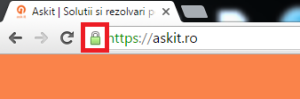
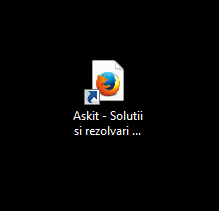
Leave A Comment?